使用IDEA打包scala程序并在spark中运行
一、首先配置ssh无秘钥登陆,
先使用这条命令:ssh-keygen,然后敲三下回车;
然后使用cd .ssh进入 .ssh这个隐藏文件夹;
再创建一个文件夹authorized_keys,使用命令touch authorized_keys;
然后使用cat id_rsa.pub > authorized_keys 即可;
最后使用 chmod 600 authorized_keys修改权限就完成了。
二、创建spark项目
idea创建spark项目的过程这里就略过了,具体可以看这里https://www.cnblogs.com/xxbbtt/p/8143441.html
三、在pom.xml加入相关的依赖包
在pom.xml文件中添加:
<properties>
<spark.version>2.1.0</spark.version>
<scala.version>2.11</scala.version>
</properties> <dependencies>
<dependency>
<groupId>org.apache.spark</groupId>
<artifactId>spark-core_${scala.version}</artifactId>
<version>${spark.version}</version>
</dependency>
<dependency>
<groupId>org.apache.spark</groupId>
<artifactId>spark-streaming_${scala.version}</artifactId>
<version>${spark.version}</version>
</dependency>
<dependency>
<groupId>org.apache.spark</groupId>
<artifactId>spark-sql_${scala.version}</artifactId>
<version>${spark.version}</version>
</dependency>
<dependency>
<groupId>org.apache.spark</groupId>
<artifactId>spark-hive_${scala.version}</artifactId>
<version>${spark.version}</version>
</dependency>
<dependency>
<groupId>org.apache.spark</groupId>
<artifactId>spark-mllib_${scala.version}</artifactId>
<version>${spark.version}</version>
</dependency> </dependencies> <build>
<plugins> <plugin>
<groupId>org.scala-tools</groupId>
<artifactId>maven-scala-plugin</artifactId>
<version>2.15.2</version>
<executions>
<execution>
<goals>
<goal>compile</goal>
<goal>testCompile</goal>
</goals>
</execution>
</executions>
</plugin> <plugin>
<artifactId>maven-compiler-plugin</artifactId>
<version>3.6.0</version>
<configuration>
<source>1.8</source>
<target>1.8</target>
</configuration>
</plugin> <plugin>
<groupId>org.apache.maven.plugins</groupId>
<artifactId>maven-surefire-plugin</artifactId>
<version>2.19</version>
<configuration>
<skip>true</skip>
</configuration>
</plugin> </plugins>
</build>
然后等待就好了。。。
四、编写一个示范程序
创建一个scala类,并写以下代码,也可以是其他的,这里只是测试而已
object first {
def main(args: Array[String]): Unit = {
val conf = new SparkConf().setAppName("wordcount")
val sc = new SparkContext(conf)
val input = sc.textFile("/home/cjj/testfile/helloSpark.txt")
val lines = input.flatMap(line => line.split(" "))
val count = lines.map(word => (word, 1)).reduceByKey { case (x, y) => x + y }
val output = count.saveAsTextFile("/home/cjj/testfile/helloSparkRes")
}
}
这里使用了Spark实现的功能是,计算helloSpark.txt这个文件各个单词出现的次数,并保存在helloSparkRes文件夹中。
五、打包
file->Porject Structure->Artifacts->绿色的加号->JAR->from modules...
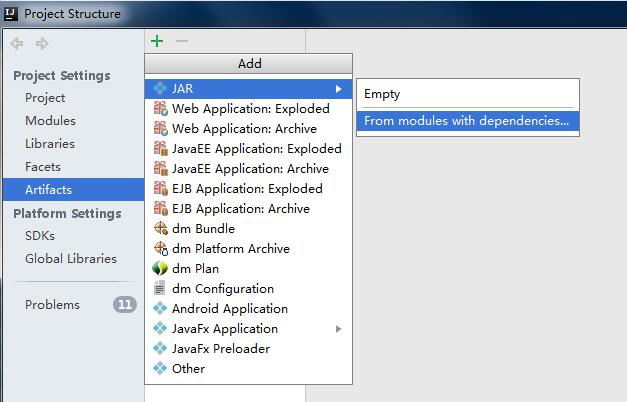
跳出以下对话框,选择要打包的类,然后选择copy to.....选项,这里的意思是只打包这一个类。
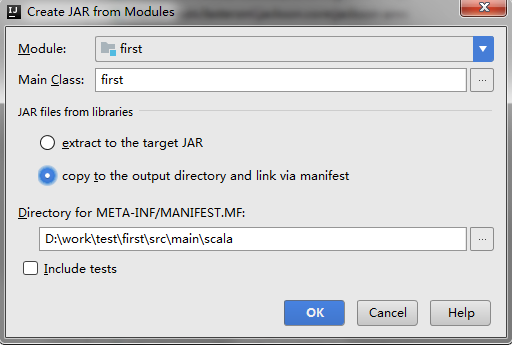
然后点击ok,然后ok。然后build->build Artifacts
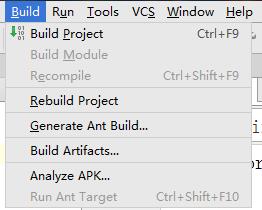
再然后点击build
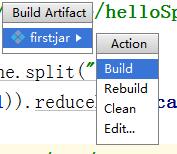
等待build完成。然后可以在项目的这个目录中找到刚刚打包的这个jar包
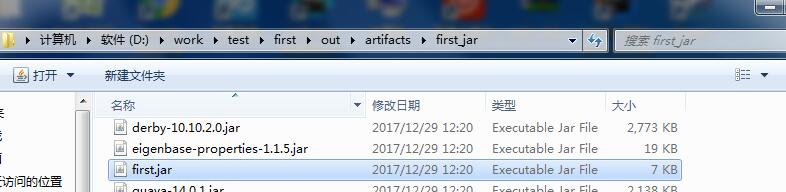
这里的first的我的项目名。
六、启动集群
先将刚才打包的jar包复制到虚拟机中,
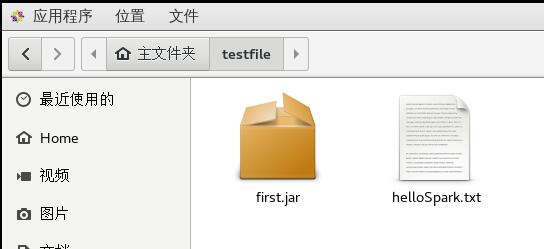
helloSpark.txt是我将要操作的文件。接着就是启动集群,分为三步
- 启动master ./sbin/start-master.sh
- 启动worker ./bin/spark-class
- 提交作业 ./bin/spark-submit
首先进入spark-2.2.1-bin-hadoop2.7文件夹,然后运行命令./sbin/start-master.sh
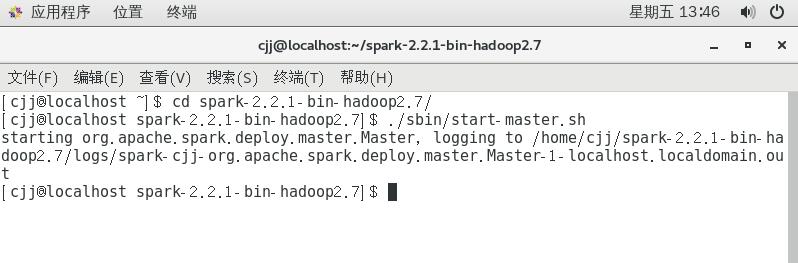
然后可以打开浏览器,进入localhost:8080,可以看到
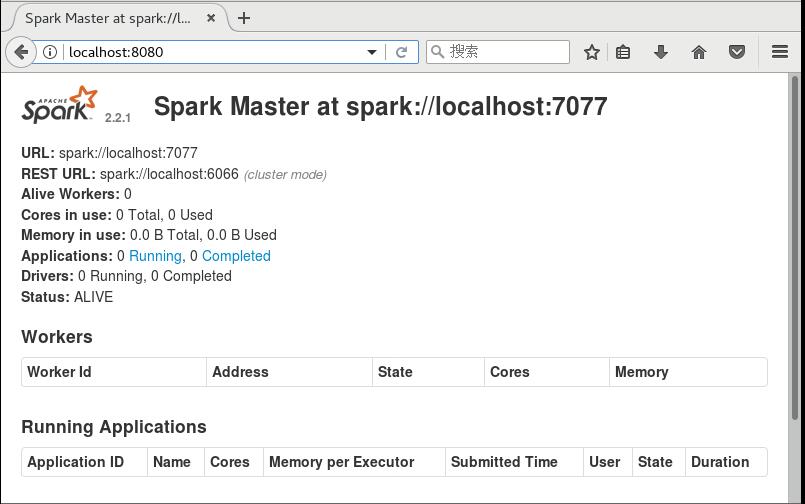
这里的URL spark://localhost:7077需要记下来下一步需要使用,下一步启动work,加上刚刚的URL,可以使用的命令是,
./bin/spark-class org.apache.spark.deploy.worker.Worker spark://localhost:7077
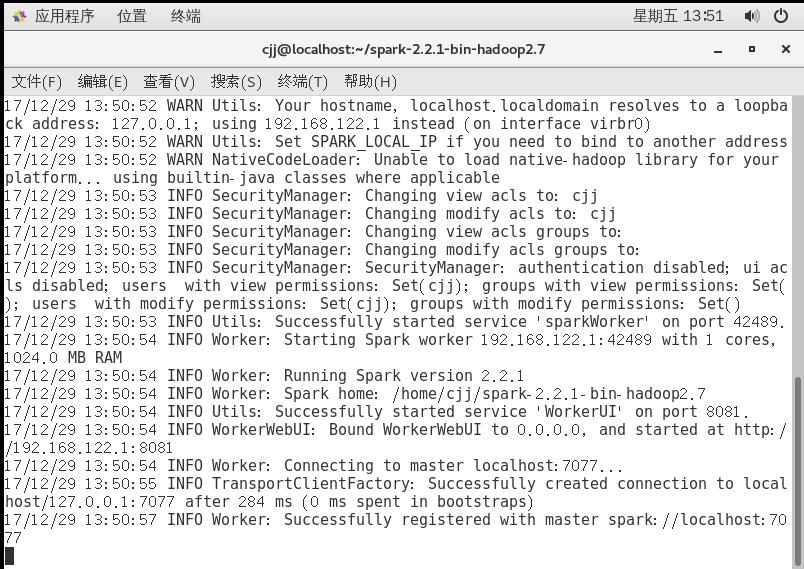
这时启动另一个窗口进行提交作业,同样需要先进入spark文件夹,然后运行命令
./bin/spark-submit --master spark://localhost:7077 --class first /home/cjj/testfile/first.jar
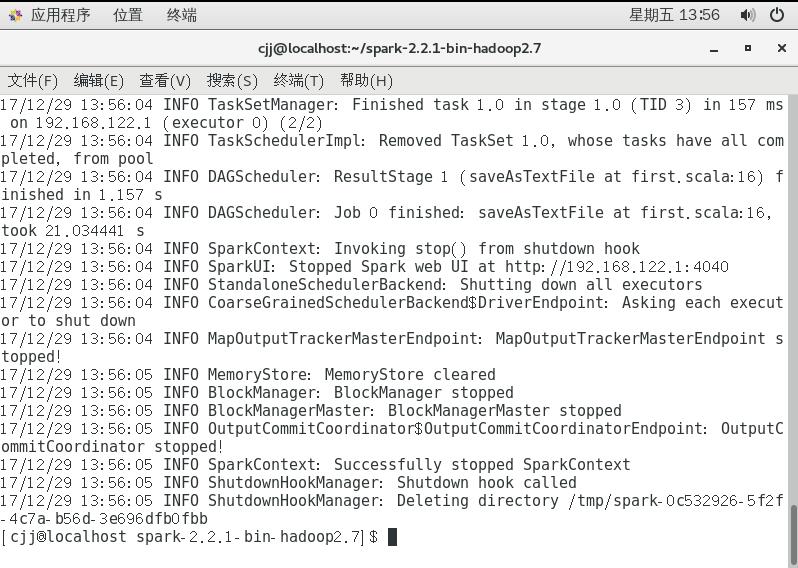
这样就算完成了,我们可以来看看结果,看结果之前需要先看一看helloSpark.txt的内容
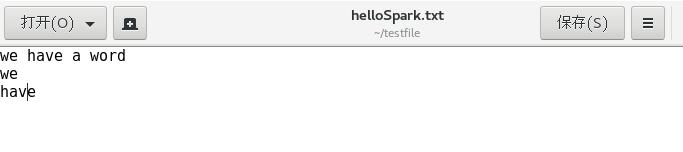
结果保存在helloSparkRes中,下面是结果
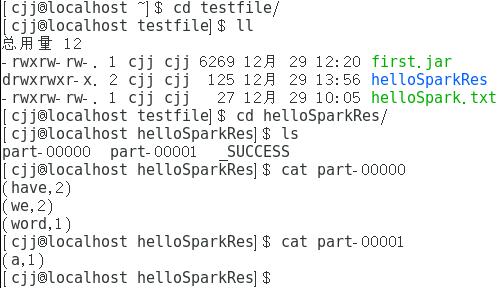
这里的结果告诉我们have和word的个数为2,word和a的个数为1。
使用IDEA打包scala程序并在spark中运行的更多相关文章
- docker 运行jenkins及vue项目与springboot项目(五.jenkins打包springboot服务且在docker中运行)
docker 运行jenkins及vue项目与springboot项目: 一.安装docker 二.docker运行jenkins为自动打包运行做准备 三.jenkins的使用及自动打包vue项目 四 ...
- intellij-idea打包Scala代码在spark中运行
.创建好Maven项目之后(记得添加Scala框架到该项目),修改pom.xml文件,添加如下内容: <properties> <spark.version></spar ...
- 使用IntelliJ IDEA编写Scala在Spark中运行
使用Scala写一个测试代码: object Test { def main(args: Array[String]): Unit = { println("hello world" ...
- 判断Java程序是否在jar中运行
URL url = TextRenderer.class.getResource(""); String protocol = url.getProtocol(); boolean ...
- 关于python程序在VS code中运行时提示文件无法找到的报错
经过测试,在设置文件夹目录时,可以找到当前目录下的htm文件,采用with open()语句可以正常执行程序,如下图. 而当未设置当前目录,直接用vscode执行该程序时,就会报错文件无法找到File ...
- C编译器MinGW安装、下载及在notepad++中运行C程序
一.C编译器MinGW的下载及安装步骤 打开MinGW官网:http://www.mingw.org/ 图一 图二 图三 图四 图五 图六 系统中配置环境变量: 图七 验证是否安装成功: CMD中运行 ...
- sbt打包Scala写的Spark程序,打包正常,提交运行时提示找不到对应的类
sbt打包Scala写的Spark程序,打包正常,提交运行时提示找不到对应的类 详述 使用sbt对写的Spark程序打包,过程中没有问题 spark-submit提交jar包运行提示找不到对应的类 解 ...
- 通过IDEA搭建scala开发环境开发spark应用程序
一.idea社区版安装scala插件 因为idea默认不支持scala开发环境,所以当需要使用idea搭建scala开发环境时,首先需要安装scala插件,具体安装办法如下. 1.打开idea,点击c ...
- IDEA搭建scala开发环境开发spark应用程序
通过IDEA搭建scala开发环境开发spark应用程序 一.idea社区版安装scala插件 因为idea默认不支持scala开发环境,所以当需要使用idea搭建scala开发环境时,首先需要安 ...
随机推荐
- visual studio code emmet 插件不提示?解决方案
使用visual studio code编辑.vue文件时,emmet插件无法使用, 可以通过以下方试解决: code →首选项 →设置 ,在右侧窗口“用户配置”.“工作区设置”添加以下代码: // ...
- python数据库-MySQL与python的交互
一.python3中安装PyMySQL模块 命令安装: sudo apt-get install python-mysql 或者 pip install pymysql 2.使用在pyCharm中安装 ...
- JS高级程序设计第3章--精简版
前言:纯手打!!!按照自己思路重写!!!这次是二刷了,想暑假做一次完整的笔记,但用本子来写笔记的话太贵了,可能哪天还丢了..所以还是博客好== 第三章:基本概念(语法.数据类型.流控制语句.函数) 3 ...
- 移动端APP热更新方案(iOS+Android)
出自:http://www.cnblogs.com/Creator/p/7007694.html 为什么要做热更新 当一个App发布之后,突然发现了一个严重bug需要进行紧急修复,这时候公司各方就会忙 ...
- 一篇文章学会Docker命令
目录 简介 镜像仓库 login pull push search 本地镜像管理 images rmi tag build history save load import 容器操作 ps inspe ...
- 20131221-Dom练习-第二十六天(未完)
[1] //总结,写代码,一要动脑,理解用脑 //二要练,要动手,要有用身体记忆代码的觉悟,记忆用手 //三学编程最快的方法是,直接接触代码,用脑,用手接触代码 //面向对象的编码方式,对象还是对象, ...
- CitusDB UPSERT
CitusDB的upsert功能 postgresql9.5 版本支持 "UPSERT" 特性, 这个特性支持 INSERT 语句定义 ON CONFLICT DO UPDATE/ ...
- 自定义new和delete
#include "stdafx.h" #include <stdlib.h> #include <malloc.h> #include <iostr ...
- UVA101 The Blocks Problem 题解
题目链接:https://www.luogu.org/problemnew/show/UVA101 这题码量稍有点大... 分析: 这道题模拟即可.因为考虑到所有的操作vector可最快捷的实现,所以 ...
- 题解 P5016 【龙虎斗】
首先祝各位大佬noip有个好成绩吧 当时比赛有个大数据,蒟蒻我暴力居然过了,好激动 这题一定要注意开long long (那个大数据就是我开long long才过的) 还有刚开始应设置答案为m(见解析 ...
